论文常用三线表模板
word中制作三线表格的四种方法
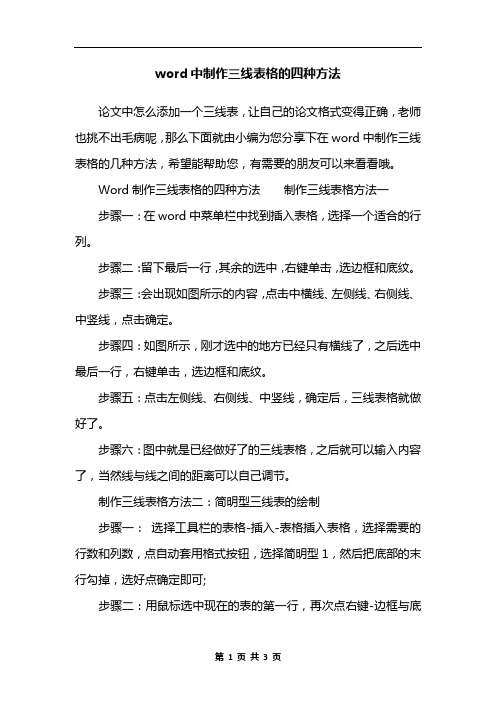
word中制作三线表格的四种方法论文中怎么添加一个三线表,让自己的论文格式变得正确,老师也挑不出毛病呢,那么下面就由小编为您分享下在word中制作三线表格的几种方法,希望能帮助您,有需要的朋友可以来看看哦。
Word制作三线表格的四种方法制作三线表格方法一步骤一:在word中菜单栏中找到插入表格,选择一个适合的行列。
步骤二:留下最后一行,其余的选中,右键单击,选边框和底纹。
步骤三:会出现如图所示的内容,点击中横线、左侧线、右侧线、中竖线,点击确定。
步骤四:如图所示,刚才选中的地方已经只有横线了,之后选中最后一行,右键单击,选边框和底纹。
步骤五:点击左侧线、右侧线、中竖线,确定后,三线表格就做好了。
步骤六:图中就是已经做好了的三线表格,之后就可以输入内容了,当然线与线之间的距离可以自己调节。
制作三线表格方法二:简明型三线表的绘制步骤一:选择工具栏的表格-插入-表格插入表格,选择需要的行数和列数,点自动套用格式按钮,选择简明型1,然后把底部的末行勾掉,选好点确定即可;步骤二:用鼠标选中现在的表的第一行,再次点右键-边框与底纹,对三线表表栏更改其颜色,颜色自己选择,以及线的宽度,然后在右边预览框中点上边框按钮,注意看一下右下角的应用于是否为单元格,点确定。
上边框修改之后,再对中线和底线同样的方法为其更改颜色和宽度大小。
制作三线表格方法三:实用型三线表步骤一:选择菜单栏表格-插入表格,插入一个行4,列数3的表格,然后在对其表格将边框去掉,选择整个表格,在点击菜单栏上的格式-边框和底纹即可将表格的边框全部去掉边框线条。
步骤二:先对表格添加底线和顶线条,同样的方法将表格选中,打开菜单栏上格式-边框和底纹然后在右边的各种线条上,为其添加顶线和底线,在设置其线条宽度大小粗细,点击确定即可。
步骤三:为其表格加第三线。
选择第一行的表格,在选择边框和底纹再右边的线条上选择添加下框线,在设置线条粗细大小即可。
这样就制作了三线表了。
制作规范格式的三线表

制作规范格式的三线表在写毕业论文、科技论文的时候,要求用三线表。
咋一听三线表,不知道是什么,其实三线表是常用标准用表。
三线表通常只有3条线——顶线、底线和栏目线(没有竖线)。
其中的顶线、底线是粗线,栏目线是细线。
三线表并不一定只有3条线,需要时加辅助线,但无论加多少条辅助线,仍称做三线表。
三线表的组成要素包括:表序、表题、项目栏、表体、表注。
制作一个规范格式的三线表呢?方法/步骤打开文档,点“插入”→“表格”→“插入表格”,设置好行、列,先制作一个普通表格。
在写毕业论文、科技论文的时候,要求用三线表。
咋一听三线表,不知道是什么,其实三线表是常用标准用表。
三线表通常只有3条线——顶线、底线和栏目线(没有竖线)。
其中的顶线、底线是粗线,栏目线是细线。
三线表并不一定只有3条线,需要时加辅助线,但无论加多少条辅助线,仍称做三线表。
三线表的组成要素包括:表序、表题、项目栏、表体、表注。
制作一个规范格式的三线表呢?打开文档,点“插入”→“表格”→“插入表格”,设置好行、列,先制作一个普通表格。
把鼠标放到表的左上角,在十字标志上右击,点“边框和底纹”。
1.在“边框”栏点“无”;2.颜色设置为黑;3.宽度设置为1.54.在“预览”里点表格的上边框和下边框;5.点“确定”。
此时是“两线”表,继续制作三线表:1.点“设计”,设置边框0.75磅(根据你的需要来设)。
2.点“绘制表格”,光标变成笔形时,在表格的第二行从左到右画一条线。
三线表制作完成。
1.表序:表格的序号。
按出现的先后顺序,用阿伯数字连续编号,如“表1”、“表2”等。
2.表题:表格的名称。
要准确得体,简短精炼。
避免用泛指性的词语做表题,如“数据表”、“计算结果”等。
中间不用标点,末尾不加句号。
每个表都必须有表序和表题,表序和表题之间留1个汉字的空格,期间不用任何点号。
3.表头(标目栏):顶线和栏目线之间的横标目和左侧的纵标目部分,栏目是该栏的名称,反映表身中该栏信息的特征或属性。
2019-word三线表格-word范文模板 (5页)
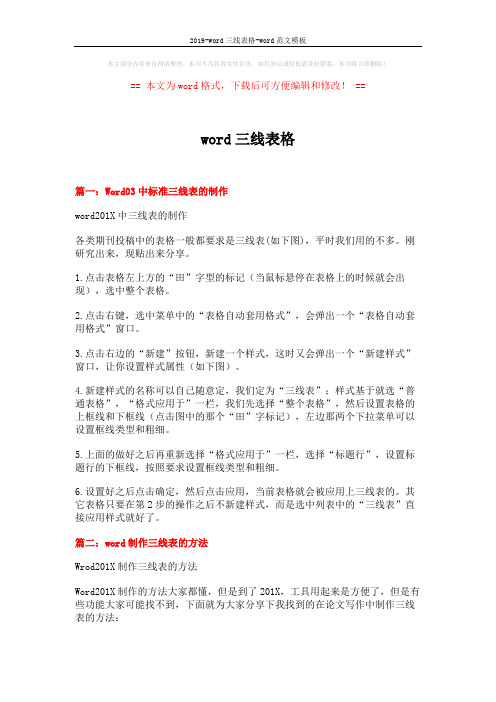
本文部分内容来自网络整理,本司不为其真实性负责,如有异议或侵权请及时联系,本司将立即删除!== 本文为word格式,下载后可方便编辑和修改! ==word三线表格篇一:Word03中标准三线表的制作word201X中三线表的制作各类期刊投稿中的表格一般都要求是三线表(如下图),平时我们用的不多。
刚研究出来,现贴出来分享。
1.点击表格左上方的“田”字型的标记(当鼠标悬停在表格上的时候就会出现),选中整个表格。
2.点击右键,选中菜单中的“表格自动套用格式”,会弹出一个“表格自动套用格式”窗口。
3.点击右边的“新建”按钮,新建一个样式,这时又会弹出一个“新建样式”窗口,让你设置样式属性(如下图)。
4.新建样式的名称可以自己随意定,我们定为“三线表”;样式基于就选“普通表格”,“格式应用于”一栏,我们先选择“整个表格”,然后设置表格的上框线和下框线(点击图中的那个“田”字标记),左边那两个下拉菜单可以设置框线类型和粗细。
5.上面的做好之后再重新选择“格式应用于”一栏,选择“标题行”,设置标题行的下框线,按照要求设置框线类型和粗细。
6.设置好之后点击确定,然后点击应用,当前表格就会被应用上三线表的。
其它表格只要在第2步的操作之后不新建样式,而是选中列表中的“三线表”直接应用样式就好了。
篇二:word制作三线表的方法Wrod201X制作三线表的方法Word201X制作的方法大家都懂,但是到了201X,工具用起来是方便了,但是有些功能大家可能找不到,下面就为大家分享下我找到的在论文写作中制作三线表的方法:1、绘制好表格一二三四五六七12 2、选中表格,在菜单栏的最后会出3 现“表格工具”一栏3、在表样式中任意选择一个点右键新建表格样式4、在弹出的对话框中,样式基准选择“简明型1”5、这样就设置好一个表格样式了,它的样式就是三线表标准的前后两条线为绿色1.5磅,表头下面的一条绿色0.5磅。
在以后的表格中,只需要选中表格,在点这个新建的样式就可以了。
三线表标准

三线表标准三线表是一种常用的方法,用于在课题研究、论文撰写等学术写作中引用参考文献。
它通常由作者、标题和出版日期三部分组成。
三线表的目的是为了在文章中清晰、简洁地引用参考文献,并提供读者获取相关信息的便利。
一、作者三线表中的作者部分应包含所有作者的姓名。
对于一个作者,姓氏应在前,名字应在后,并用逗号隔开。
如果有多个作者,应按姓氏的字母顺序排列,并用逗号隔开。
如果作者非常多,则可以只列出前几个作者,后面加上“等”字表示还有其他作者。
对于机构或团体作为作者的情况,应将其名称完整地列在作者部分。
二、标题三线表中的标题部分应以斜体字显示,并在引用的文献标题前后用引号括起来。
如果标题较长,可以适当省略一部分内容,并在末尾加上省略号。
如果引用的是期刊文章,则应在引用的文章标题后面加上期刊的名称和卷号、期号、页码等信息。
三、出版日期三线表中的出版日期部分应记录文献的出版时间。
对于期刊文章,应记录文章发表的年份。
对于书籍或期刊杂志,应记录出版的年份和月份。
如果无法确定具体的出版日期,则可以只记录年份。
在引用参考文献时,三线表的格式如下所示:作者. 标题. 出版日期.以下是几个示例:1. 单作者的期刊文章:Smith, J. R. "The Effects of Climate Change on Biodiversity." Environmental Science, vol. 45, no. 2, pp. 123-135, 2018.2. 两个作者的书籍:Johnson, M., & Brown, A. Research Methods in Psychology. Wiley, 2019.3. 多个作者的期刊文章:Williams, R., et al. "The Role of Education in Economic Development." Journal of Economic Studies, vol. 30, no. 4, pp. 567-589, 2017.4. 机构作为作者的网页文章:World Health Organization. "COVID-19 Situation Report." Accessed on March 10, 2022.以上是三线表的标准写法。
毕设三线表格
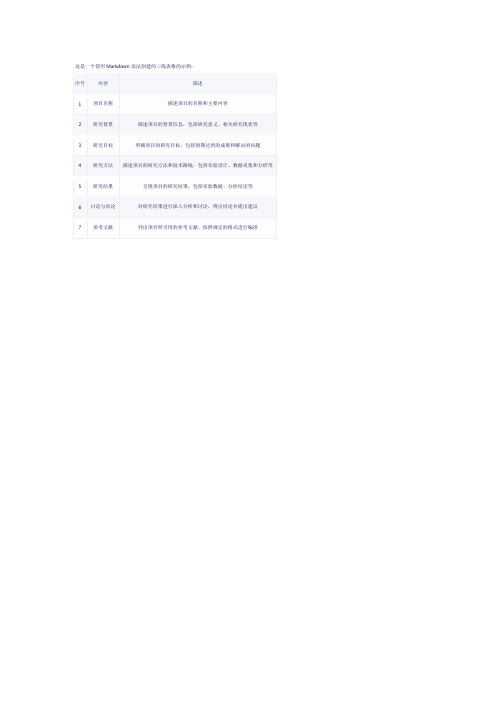
序号
内容
描述
1Байду номын сангаас
项目名称
描述项目的名称和主要内容
2
研究背景
描述项目的背景信息,包括研究意义、相关研究现状等
3
研究目标
明确项目的研究目标,包括预期达到的成果和解决的问题
4
研究方法
描述项目的研究方法和技术路线,包括实验设计、数据采集和分析等
5
研究结果
呈现项目的研究结果,包括实验数据、分析结论等
6
讨论与结论
对研究结果进行深入分析和讨论,得出结论并提出建议
7
参考文献
列出项目所引用的参考文献,按照规定的格式进行编排
医学论文中的“三线表”如何绘制?

医学论文中的“三线表”如何绘制?在科研过程中,大家用到最多的可能就是“三线表”。
“三线表”,一般主要由三条横线构成,当然在变量名栏里也可以拆分单元格,出现更多的线。
更重要的是,“三线表”也是一种数据记录规范,以“三线表”形式记录的数据一般可直接导入统计、绘图软件(如SPSS、Origin,R等)进行数据处理或可视化。
闲言少叙,下面就讲讲如何快速在Word中绘制出下图的“三线表”。
一般来说三线表主要由「表序与表题」、「表头」、「表身」以及「表注」等4 部分组成。
1. 插入一个普通表格点击【插入】-【表格】,选择插入一份 3*3的表格(可以按需设置对应大小的表格),输入相应的内容信息与数据,得到一份普通表格。
2. 设置三线表的顶线与底线选中整个表格,右键,选择【表格属性】,此时会弹出表格属性调节窗口,选择【边框和底纹】。
先修改线条宽度为「1.5 磅」,然后勾选【上框线】和【下框线】;点击两次确定后,表格的顶线与底线已经设置成功。
3. 设置三线表的栏目线选中表格的第二行,然后按第二步的操作进入表格属性设置窗口,修改线宽度为「0.75 磅」,然后再勾选【下框线】,最后点击【确认】。
同样地,我们进入打印预览模式进行效果预览:这样一来,我们的三线表就制作完成了。
如果你嫌每次都要重新设置参数来进行绘制太麻烦,那么你可以添加三线表进入到表格样式中:1. 插入任意一个表格在选择菜单栏上的【表格工具】-【设计】,在表格样式里点击右下角的下拉三角,选择【新建表格样式】。
紧接着会弹出设置窗口,我们将名称更改为「三线表」;2. 设置表格的顶线和底线这里我们需要点击窗口左下角的【格式】-【边框与底纹】,这样就进入到我们熟悉的窗口了。
先设置宽度为「1.5 磅」,然后再分别勾选【上边框】和【下边框】,点击【确定】。
此时可以看到预览窗口已经做出了对应的调整。
3. 设置表格的栏目线在窗口中,把【将格式应用于整个表格】更改为【将格式应用于标题行】;再次点击左下角的【格式】-【边框与底纹】进入参数设置窗口,这个时候需要分两小步进行:❶修改宽度为「1.5磅」,然后勾选【上边框】;❷修改宽度为「0.75 磅」,勾选【下边框】。
用word快速绘制三线表

用word快速绘制三线表表格是科技论文的重要内容之一,三线表以其形式简洁、功能分明、阅读方便而在科技论文中被推荐使用。
三线表通常只有3条线,即顶线、底线和栏目线(注意:没有竖线)。
其中顶线和底线为粗线,栏目线为细线。
当然,三线表并不一定只有3条线,必要时可加辅助线,但无论加多少条辅助线,仍称做三线表。
方法1:简单三线表的绘制1、点“表格——插入——表格”插入表格,选择需要的行数和列数,点“自动套用格式”按钮,选择“简明型1”,然后把底部的“末行”勾掉,选好点“确定”;2、用鼠标选中现在的表的第一行,再次点“右键”——“边框与底纹”,现在为三线表表栏更改颜色,选择颜色为黑色,以及线的宽度,然后在右边“预览”框中点上边框按钮,注意看一下右下角的应用于是否为“单元格”,点“确定”。
3、重复第2步,把中线和下边框也改了,就制定出三线表了!方法2:复杂三线表的绘制形如下面这个三线表的绘制要稍微麻烦一些,我称之为复杂三线表1、点“表格——插入——表格”插入表格,选择需要的行数和列数,选好点“确定”;2、在设置三线表之前先将行距与列距调整到你需要的地方,并根据需要合并单元格,因为当三线表绘制完毕后便不方便进行这样的操作;3、接着选中全表,点“右键”——“边框与底纹”,选择“边框”选项卡,首先点左边“设置”栏中的“无”选项,将现有表中所有边框去掉,点击“宽度”下拉列表,为三线表上下边框选择适合的宽度,一般选择1.0磅或1.5磅,选好后点右边预览框中上边框和下边框的按钮(这一步要注意顺序),为表格添加上下粗边框,这样做好后点确定;4、选中现在的表的第一行,再次点“右键”——“边框与底纹”,为其选择适合的宽度,一般为0.5磅,然后在右边“预览”框中点中线和下边框按钮(这一步要注意顺序),此时将表格第一行的下边框和第二行的下边框设置成0.5磅宽度的细线,注意看一下右下角的应用于是否为“单元格”,点“确定”。
就制定出三线表了!简单三线表也可以用这个方法,但不如方法1快。
论文中的三线表怎么做

论文中的三线表怎么做在论文撰写过程中,我们常常需要运用各种表格来展示数据和结果。
其中,三线表是一种常见且常用的表格形式。
三线表的设计和排版会直接影响到论文的整体质量和可读性。
因此,本文将介绍如何准确、清晰地编写三线表,以提高论文的可读性和可理解性。
首先,我们需要了解什么是三线表。
三线表是一种由水平线和垂直线组成的表格形式,能够清晰地呈现数据和结果。
它通常由三根水平线组成,分别是顶部线、底部线和表头下方的线。
这三根线的作用是在视觉上将表头、数据行和表尾分隔开来,使得表格更易于阅读和理解。
接下来,我们将详细介绍三线表的制作步骤。
首先,我们需要确定表格的内容和结构。
在设计三线表之前,需要明确需要展示的数据和结果,并将其按照一定的逻辑顺序进行排列。
确定了表格内容后,我们就可以开始设计表格的结构了。
在设计三线表的结构时,我们需要考虑几个方面。
首先,确定表格的列数和列标题。
列标题应该简洁明了,能够准确地概括该列的数据内容。
其次,确定表头的位置和格式。
表头通常位于表格的顶部,用于描述表格的整体内容。
表头可以根据需要进行居中或左对齐处理,以保持表格的整齐和美观。
最后,决定是否需要在表格的最后一行添加总计或平均值等统计信息。
这些统计信息可以帮助读者更好地了解表格数据的总体情况。
接下来,我们需要填充表格的数据和结果。
在填充数据时,需要注意以下几点。
首先,保持数据的准确性和一致性。
数据应该被正确地录入,并且应该与研究的原始数据保持一致。
其次,格式化数据和结果。
必要时,可以对数据和结果进行加粗、斜体、下划线等处理,以突出重点和强调关键信息。
在填充数据和结果后,我们需要对三线表进行排版和装饰。
首先,应该调整列宽和行高,以保持表格的整体平衡和对齐。
其次,可以根据需要对表格的字体、颜色和背景进行微调,以增加表格的可读性和美观性。
另外,还可以适当添加边框和分隔线,以更明显地划分不同部分。
然而,过度装饰的表格可能会分散读者的注意力,因此应当谨慎使用。
- 1、下载文档前请自行甄别文档内容的完整性,平台不提供额外的编辑、内容补充、找答案等附加服务。
- 2、"仅部分预览"的文档,不可在线预览部分如存在完整性等问题,可反馈申请退款(可完整预览的文档不适用该条件!)。
- 3、如文档侵犯您的权益,请联系客服反馈,我们会尽快为您处理(人工客服工作时间:9:00-18:30)。
论文常用三线表模板 3.1一般资料 表1护士一般资料情况(n=500)
项目 组别 频数 构成比(%) 性别 女 478 95.6 男 22 4.4 年龄段(岁) ≤24 149 29.8 25~29 196 39.2 ≥30 155 31.0 婚姻状况 单身 260 52.0 已婚 240 48.0 护龄(年) ≤5 270 54.0 6~10 115 23.0 ≥11 115 23.0 学历 中专 19 3.8 大专 222 44.4 本科 251 50.2 硕士 8 1.6 职称 护士 214 42.8 护师 210 42.0 主管护师 69 13.8 副主任护师 7 1.4 月夜班次数 0次 58 11.6 1~3次 279 55.8 4次及以上 163 32.6 个人年收入(元) <4万 154 30.8 4~6万 196 39.2 ≥6万 150 30.0 科室 专科 199 39.8 非专科 301 60.2 表5 不同年龄段护士专业生活质量得分的比较(X±S) measurements sensor F Sensitivity (mV/v) 24 25 30 𝐹𝑥 1.610
𝐹𝑦 1.787
𝐹𝑧 3.024
𝑀𝑥 𝑀𝑦 M𝑧
2.699
注:* P<0.05;1表示与≤24岁组比较差异有统计学意义。 表3 不同组小鼠肝脏P-JNK平均灰度值结果比较(x±S) 分组 例数 P-JNK F P A组(正常组) 8 118.99±5.95
15.386 <0.001* B组(模型对照组) 8 101.05±5.20a C组(DMSO组) 8 102.11±5.63b D组(低剂量SP600125组) 8 107.96±5.36c E组(高剂量SP600125组) 8 113.96±5.50c,d 注:*P<0.05;a与正常组比较,P<0.05;b与模型对照组比较,P>0.05; c与DMSO组比较,P<0.05;d与低剂量组比较,P<0.05。
表3 干预组与对照组与减肥支持者沟通情况比较
项目 类别 干预组(n=65) 对照组(n=63) χ2 P n % n %
锻炼减肥支持者▲ 父母 35 58.3 35 55.6
0.510 老师 1 1.5 3 4.8 同学 2 3.1 3 4.8 父母/老师 5 7.7 1 1.6 父母/老师/同学 18 27.7 15 23.8 其他 4 6.2 6 9.5 沟通频率▲ 至少每天一次 22 33.8 17 27.0 0.321 至少每个星期一两次 22 33.8 19 30.2 至少每个月一两次 8 12.3 17 27.0 至少每年一两次 4 6.2 4 6.3 至少一年一次 9 13.8 6 9.5 沟通满意度▼ 不满意 7 10.8 7 11.1 1.327 0.515 中立 29 44.6 34 54.0 满意 29 44.6 22 34.9 注:▲Fisher确切概率法,▼非参数检验。
表5 不同测量指标ROC曲线下面积比较结果 方法 指标 面积 标准误 95%CI 下限 上限 彩色多普勒 RI 0.790 0.046 0.701 0.880 PSV 0.633 0.056 0.523 0.743 EDV 0.755 0.047 0.663 0.848 三维能量多普勒 VI 0.908 0.031 0.848 0.968 FI 0.644 0.059 0.527 0.760 VFI 0.880 0.036 0.811 0.950
表1 两种治疗方法疗效评分比较 治疗时间
疗效评分(x±S)
t值 p 药物+激光(n=31) 药物
(n=30) 1月 8.77±0.43a 8.90±0.31b -1.331 0.189 2月 7.19±0.80 8.00±0.46 -4.894 ﹤0.001* 3月 6.23±0.99 7.00±0.46 -3.944 ﹤0.001* ┋ ┋ ┋ ┋ ﹤0.05* 注:a、b分别表示两种治疗方法第1个月的疗效评分与治疗前比较差异有统计学意义。 *P<0.05。
表13 Logistic回归变量含义及赋值说明 变量名称 赋值说明 Y (同情疲劳分度) 无=0,轻度=1,中度=2,重度=3 X1 (年龄段) ≤24 岁=1= X11,25~29岁=2= X12,≥30 岁=3= X13 X2 (文化程度) 中专=1= X21,大专=2= X22,本科及以上=3= X23 X3 (护龄) ≤5年=1= X31,6~10年=2= X32,≥11年=3= X33 X4 (职称) 护士=1= X41,护师=2= X42,主管护师/副主任护师=3= X43 X5 (年收入) <4万=1= X51,4~6万=2= X52,≥6万=3= X53 X6 (科室) 非专科=0,专科=1
表14 无序多分类logistic回归分析结果 因变量▲ 自变量 回归系数 标准误 Waldχ2 P OR(95%CI) Y=1 (轻度 同情 疲劳) 年龄段(参照组=≤24 岁) 25~29岁 0.76 0.45 1.52 0.22 2.13 (0.88~5.16) ≥30 岁 0.06 0.54 0.01 0.92 1.06 (0.37~3.05) 文化程度(参照组=中专) 大专 0.79 0.37 7.09 <0.01* 2.20 (1.06~4.55) * 本科及以上 0.89 0.39 7.47 <0.01* 2.43 (1.13~5.23) * 护龄(参照组=≤5年) 6~10年 0.80 0.47 2.51 0.11 2.23 (0.88~5.59) ≥11年 0.23 0.38 0.10 0.75 1.25 (0.59~2.65) 职称(参照组=护士) 护师 -0.86 0.63 1.90 0.17 0.44 (0.12~1.44) 主管护师及以上 0.04 0.93 0.01 0.92 1.04 (0.17~6.45) 年收入(参照组=<4万) 4~6万 0.38 0.39 0.15 0.70 1.46 (0.68~3.14) ≥6万 0.86 0.57 1.52 0.22 2.36 (0.77~7.22) 科室(参照组=非专科) -0.09 0.47 0.04 0.85 0.91 (0.36~2.29) Y=2 (中度 同情 疲劳) 年龄段(参照组=≤24 岁) 25~29岁 0.53 0.58 0.82 0.37 1.69 (0.54~5.33) ≥30 岁 -0.65 0.60 0.66 0.42 0.52 (0.16~1.69) 文化程度(参照组=中专) 大专 0.86 0.41 16.45 <0.01* 2.36 (1.05~5.27) * 本科及以上 0.91 0.43 17.44 <0.01* 2.48 (1.07~5.77) * 护龄(参照组=≤5年) 6~10年 0.79 0.49 3.05 0.08 2.20 (0.84~5.75) ≥11年 0.54 0.35 1.35 0.25 1.71 (0.86~3.41) 职称(参照组=护士) 护师 -0.33 0.59 0.31 0.58 0.72 (0.27~2.59) 主管护师及以上 -0.02 0.89 0.01 0.92 0.98 (0.17~5.72) 年收入(参照组=<4万) 4~6万 0.51 0.46 0.64 0.42 1.66 (0.68~4.10) ≥6万 1.15 0.54 4.50 0.03* 3.16 (1.09~9.10) * 科室(参照组=非专科) 0.16 0.45 0.13 0.72 1.18 (0.49~2.81) ▲:以Y=0 (无同情疲劳)作为参照组,拟合Y=1,2,3时的多分类logistic回归方程。
*:P<0.05。 表1 两组乳腺癌患者体温结果比较(x±S, ℃)
组别 例数 术前1天 手术日 术后1天 术后3天 术后7天 观察组 30 36.6±0.2 36.3±0.4 36.1±0.2* 36.3±0.3* 36.4±0.4 对照组 30 36.6±0.2 36.2±0.4△ 35.2±0.3△ 35.9±0.4△ 36.3±0.3 注:*与对照组比较,P<0.05;△与术前1天比较,P<0.05。 表2 两组乳腺癌患者不同时间血压、心率结果比较(x±S) 指标 组别 术前1天 手术日 术后1天 术后3天 术后7天 SBP (mm Hg)
观察组 117.64±10.28 146.46±12.11△ 127.31±12.27△ 114.82±7.64△ 120.13±9.16
对照组 149.24±7.22 161.74±8.33* 156.24 ± 7.61* 151.37±6.34* 149.04±6.77 DBP (mm Hg)
观察组 78.16±8.18 76.89±8.63 77.97±9.26 78.54±6.43 79.08±7.86
对照组 76.16±8.18 86.53±9.34 76.01±8.66 74.32±7.82 73.65±8.02 HR (次/min)
观察组 75.08±4.74 112.06±10.27 80.76±7.73 78.28±3.67 78.41±7.24
对照组 76.08±4.74 117.95±8.34 85.24±3.82 80.46±3.83 79.14±3.55 注:*与对照组比较,P<0.05;△与术前1天比较,P<0.05。
表4 两组乳腺癌患者不同时间CRP、IL-6、TNF-α结果比较(x±S) 指标 组别 例数 术前1天 术后1天 术后3天 CRP (mg/L)
观察组 30 1.26±0.98 8.76±2.62* 6.73±1.95*
对照组 30 0.98±0.46 11.75±3.17 9.69±2.68 IL-6 (pg/mL)
观察组 30 4.57±1.41 5.98±5.62* 3.15±2.48*
对照组 30 4.83±1.49 6.86±3.76 5.07±3.07 TNF-α (pg/mL)
观察组 30 8.11±2.17 8.57±2.17* 8.21±1.73*
对照组 30 7.22±1.42 10.94±3.24 9.31±2.43 注:*与对照组比较,P<0.05;△与术前1天比较,P<0.05。
表1联合组和单用组患者治疗前后细胞因子比较(X±S)
组别▼ 例 数 TNF-α (ng/L) IL-6 (ng/L) IL-18 (ng/L) 治疗前 治疗后 治疗前 治疗后 治疗前 治疗后 联合组 50 72.32±22.87 31.01±12.45a 350.10±38.74 107.91±18.39 a 61.10±20.74 33.91±15.39 a 单用组 50 70.31±21.75 48.53±15.51a 346.04±37.65 162.32±20.40 a 63.04±21.65 41.32±18.40 a t 0.450 6.229 0.531 14.008 0.458 2.184
